Μάθετε τον απλούστερο τρόπο για να απενεργοποιήσετε το δίσκο μετοχών που εμφανίζεται όταν σύρετε ένα αρχείο στο επάνω μέρος της οθόνης στα Windows 11. Είναι κρυμμένο από προεπιλογή και εμφανίζεται μόνο όταν σύρετε έναν υποστηριζόμενο τύπο αρχείου στο επάνω μέρος της οθόνης. Σας επιτρέπει να μοιράζεστε αρχεία με διάφορες εφαρμογές και συσκευές. Για παράδειγμα, μπορείτε να μοιραστείτε μια εικόνα, ένα αρχείο PDF ή ένα αρχείο κειμένου με το WhatsApp απλά σύροντας το στην κορυφή της οθόνης και ρίχνοντας το στο εικονίδιο WhatsApp. Εάν θέλετε περισσότερες επιλογές κοινής χρήσης, η απόρριψη του αρχείου στο”More”ανοίγει το κανονικό παράθυρο κοινής χρήσης. Εκτός από αυτό, ορισμένοι μπορεί να βρουν αυτό το νέο χαρακτηριστικό που προκαλεί σύγχυση και προκαλώντας τυχαίες μετοχές. src=”https://i0.wp.com/windowsloop.com/wp-content/uploads/2025/08/share-drag-tray-windows-11-030825.jpg?resize=1024%2C273&ssl=1″> κορυφή της οθόνης στα Windows 11 . Σε αυτόν τον γρήγορο και εύκολο οδηγό, θα σας δείξω πώς να το κάνετε χρησιμοποιώντας τον επεξεργαστή μητρώου. Ας ξεκινήσουμε.
Πριν ξεκινήσετε
πρέπει να κάνετε αλλαγές στο μητρώο σας. Πριν το κάνετε αυτό, παρακαλούμε να δημιουργήσετε αντίγραφα ασφαλείας του μητρώου .” ok “ Πηγαίνετε στο ο ακόλουθος φάκελος στον επεξεργαστή μητρώου. Hkey_local_machine \ system \ controlset001 \ control \ featureManagement \ overridesright-κάντε κλικ στο όνομα” “.” new “>” κλειδί “τύπου” 3895955085 “ως το όνομα του νέου φακέλου.” enabledState “ως όνομα της τιμής. Screen στα Windows 11.
Λεπτομερείς βήματα (με στιγμιότυπα οθόνης)
Πρώτον, πρέπει να ανοίξουμε τον επεξεργαστή μητρώου . Για να το κάνετε αυτό, ανοίξτε το παράθυρο διαλόγου εκτέλεσης πατώντας το” Windows Key + R “. Στη συνέχεια, πληκτρολογήστε” regedit “στο παράθυρο διαλόγου Run και στη συνέχεια κάντε κλικ στο” ok “. Αυτό ανοίγει τον επεξεργαστή μητρώου. Ανοίγει, πηγαίνετε στον ακόλουθο φάκελο στον επεξεργαστή μητρώου. Για να διευκολύνετε την πλοήγηση, αντιγράψτε τη διαδρομή, επικολλήστε την στη γραμμή διευθύνσεων στην κορυφή και πατήστε”Enter”. src=”https://i0.wp.com/windowsloop.com/wp-content/uploads/2025/08/go-to-overrides-registry-key-030825.jpg?resize=1005%2C346&ssl=1″>
Για να γίνει αυτό, το κλικ στο δεξιό κλικ στο φάκελο” overrides “στο αριστερό πλαίσιο και, στη συνέχεια, επιλέξτε το” new “και στη συνέχεια” κλειδί “. src=”https://i0.wp.com/windowsloop.com/wp-content/uploads/2025/08/select-new-key-1-030825.jpg?resize=1011%2C654&ssl=1″>
Η παραπάνω ενέργεια δημιουργεί έναν κενό φάκελο. Ονομάστε το ως” 14 “
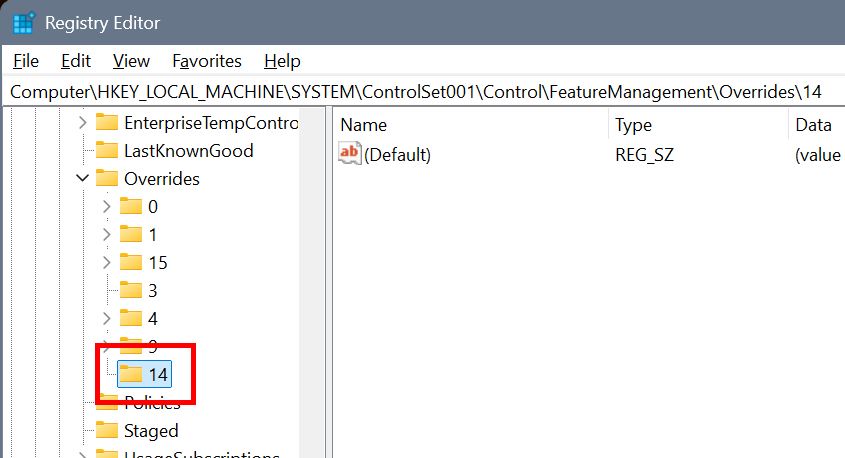 “ νέο “και στη συνέχεια” κλειδί “για να δημιουργήσετε ένα άλλο φάκελο κάτω από αυτό. src=”https://i0.wp.com/windowsloop.com/wp-content/uploads/2025/08/selet-new-key-2-030825.jpg?resize=912%2C731&ssl=1″> Όνομα. Κάντε δεξί κλικ το φάκελο” 3895955085 “και επιλέξτε” new “και στη συνέχεια” dword (32-bit) τιμή “. Αυτό δημιουργεί μια νέα κενή τιμή στον δεξιό πίνακα. src=”https://i0.wp.com/windowsloop.com/wp-content/uploads/2025/08/select-new-dword-030825.jpg?resize=1024%2C680&ssl=1″> width=”1024″Ύψος=”680″src=”https://i0.wp.com/windowsloop.com/wp-content/uploads/2025/08/name-value-enabledstate-030825.jpg?resize=1024%2C680&ssl=1″> με το” 1 “στο πεδίο”Value Data”και κάντε κλικ στο” ok “
“ νέο “και στη συνέχεια” κλειδί “για να δημιουργήσετε ένα άλλο φάκελο κάτω από αυτό. src=”https://i0.wp.com/windowsloop.com/wp-content/uploads/2025/08/selet-new-key-2-030825.jpg?resize=912%2C731&ssl=1″> Όνομα. Κάντε δεξί κλικ το φάκελο” 3895955085 “και επιλέξτε” new “και στη συνέχεια” dword (32-bit) τιμή “. Αυτό δημιουργεί μια νέα κενή τιμή στον δεξιό πίνακα. src=”https://i0.wp.com/windowsloop.com/wp-content/uploads/2025/08/select-new-dword-030825.jpg?resize=1024%2C680&ssl=1″> width=”1024″Ύψος=”680″src=”https://i0.wp.com/windowsloop.com/wp-content/uploads/2025/08/name-value-enabledstate-030825.jpg?resize=1024%2C680&ssl=1″> με το” 1 “στο πεδίο”Value Data”και κάντε κλικ στο” ok “
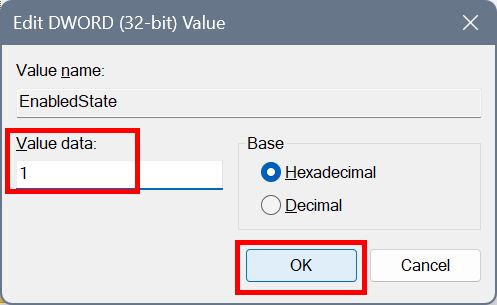
Μετά την επανεκκίνηση, ο δίσκος οπισθέλκουσας είναι απενεργοποιημένος και δεν θα το βλέπετε πλέον όταν σύρετε ένα αρχείο στην κορυφή της οθόνης. Θα χαρώ να βοηθήσω.